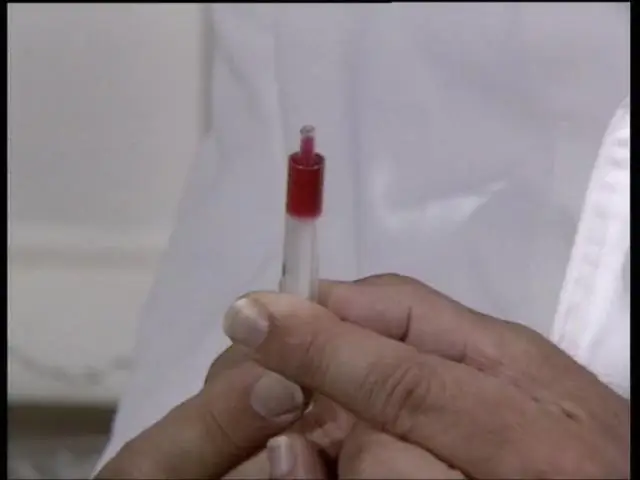
Tartalomjegyzék:
- Szerző Lynn Donovan [email protected].
- Public 2024-01-18 08:25.
- Utoljára módosítva 2025-01-22 17:26.
3 válasz
- Nyisd ki Adminisztrátori parancssori ablakhoz kattintson a jobb gombbal a Parancssor ikonra, és válassza ki a lehetőséget, hogy rendszergazdaként jelenítse meg.
- A Parancssor ablakba írja be a mountvol P: /S parancsot.
- Ehhez használja a Parancssor ablakot hozzáférés theP:( EFI Rendszer Partíció vagy ESP) hangerőt.
Következésképpen hogyan férhetek hozzá az EFI rendszerpartíciómhoz?
- Nyissa meg a Parancssort rendszergazdaként.
- Írja be a diskpart.
- listás lemez.
- válassza ki a 0-s lemezt.
- lista partíció.
- válassza ki az 1-es partíciót.
- betű=b hozzárendelése.
- kijárat.
Az is felmerülhet, hogy mi az az EFI-partíció a Windows 10 rendszerben? Az EFI rendszer partíció (ESP) isa partíció adattároló eszközön (általában merevlemezen hajtás vagy szilárdtest hajtás ), amelyet a Unified Extensible FirmwareInterface-hez csatlakozó számítógépek használnak ( UEFI ). Ez azt jelenti, hogy a EFIPartition isan interfész a számítógép indításához ablakok offoff.
Ezt követően az is felmerülhet, hogy hogyan tudom áthelyezni az EFI partíciómat?
Válaszd ki a EFI Rendszer Partíció (ESP)akarsz mozog az első lemezen/ partíció listában, majd válassza ki a célt partíció ezeken a második lemezeken/ partíció lista, a kiválasztott válaszfalak pirosként lesz megjelölve. Kattints a " Mozog " gombot mozog az partíció.
Töröljem az EFI rendszerpartíciót?
EFI rendszerpartíció törlése telepítést okoz rendszerek bootolhatatlan. Így, EFI rendszerpartíció rendszerint a Windows operációs rendszer védi és zárolja rendszerek ezek véletlen törlésének megelőzése és elkerülése érdekében válaszfalak . Azért te tud 't törölje az EFI partíciót a Lemezkezelő eszköz segítségével.
Ajánlott:
Hogyan nyithatok meg egy böngészőt az IntelliJ-ben?

Webböngészők? Nyomja meg az Alt+F2 billentyűt. Kattintson a jobb gombbal egy fájlra, és válassza a Megnyitás böngészőben lehetőséget. A főmenüben válassza a Nézet | lehetőséget Megnyitás böngészőben. Használja a böngésző felugró ablakát a szerkesztőablak jobb felső részén. Kattintson a böngésző gombra a webszerver fájl URL-címének megnyitásához, vagy a Shift+Kattintson rá a helyi fájl URL-címének megnyitásához
Hogyan nyithatok meg egy zip fájlt az Ubuntuban?

Kattintson a "Home" mappa gombra az Ubuntu menüsorban, vagy nyomja meg a "Windows" billentyűt, és keressen a "Home" kifejezésre. Keresse meg a kicsomagolni kívánt zip-fájlt tartalmazó mappát. Kattintson a jobb gombbal a zip-fájlra, és válassza a „Kicsomagolás ide” lehetőséget, hogy kicsomagolja a fájlt az aktuális mappába
Hogyan nyithatok meg XML fájlt egy táblázatban?

Az XML importálása párbeszédpanelen keresse meg és válassza ki az importálni kívánt XML-adatfájlt (.xml), majd kattintson az Importálás gombra. A fájl megnyitásához kattintson az alábbi lehetőségek egyikére: Kattintson XML-táblaként lehetőségre egy XML-tábla új munkafüzetben történő létrehozásához. Kattintson a Csak olvasható munkafüzetként elemre. Kattintson az XML-forrás munkaablak használata lehetőségre
Hogyan nyithatok meg egy Visual Studio mappát?

Kétféleképpen nyithat meg egy mappát a Visual Studio alkalmazásban. A Windows Intéző helyi menüjében bármelyik mappában kattintson a „Megnyitás a Visual Studio-ban” gombra. Vagy a Fájl menüben kattintson a Megnyitás, majd a Mappa parancsra. Nyissa meg bármelyik mappát a Visual Studio „15” előnézeti kóddal. Navigáljon a szimbólumokhoz. Épít. Hibakeresés és töréspontok elhelyezése
Hogyan törölhetek egy Windows partíciót a Mac gépemen?

Ha a Windows rendszert egy egypartíciós lemezre telepítette Indítsa el a Mac-et OS X rendszerben. Nyissa meg a Lemez segédprogramot, amely a Launchpad Egyéb mappájában található. Válassza ki a Windows lemezt, kattintson a Törlés gombra, válassza ki a Mac OS Extended (Journaled) > formátumot, majd kattintson az Erase gombra
